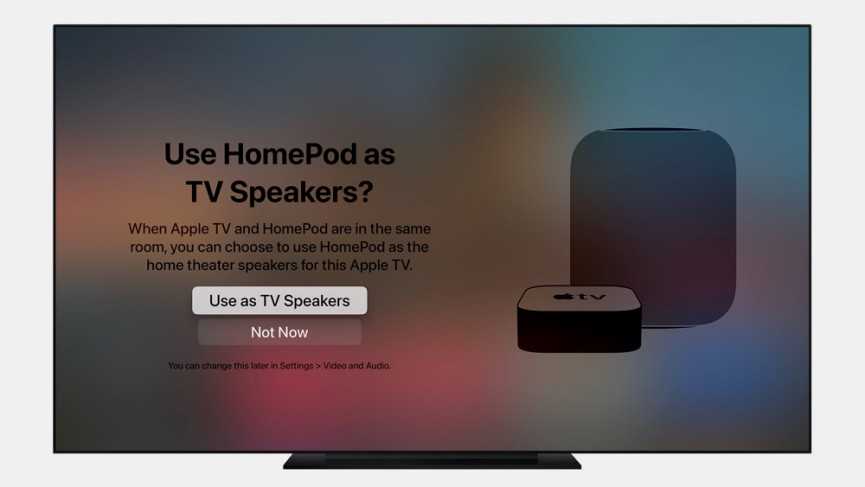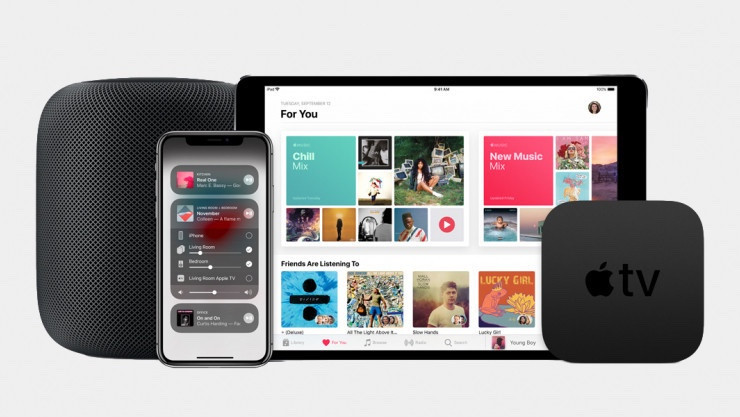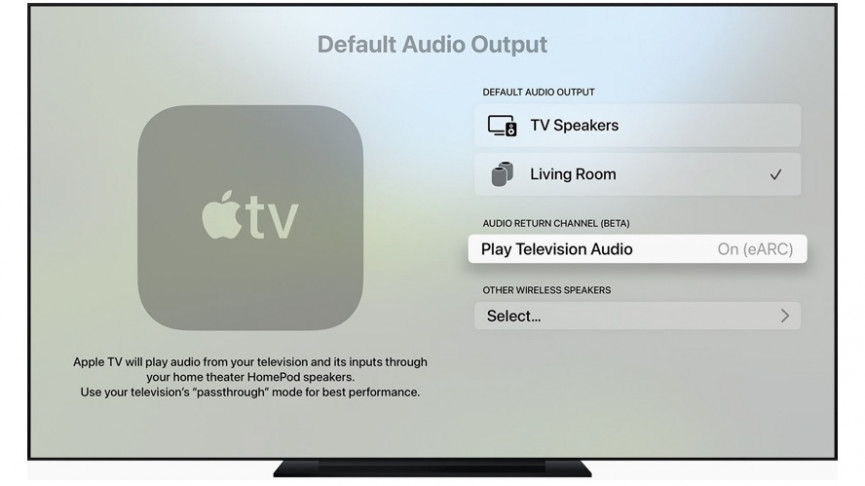Apple HomePodin käyttäminen Dolby Atmos TV:n kaiuttimien asennukseen
Applen HomePod-älykaiuttimien suurin vahvuus on niiden hämmästyttävä äänenlaatu – niin paljon, että ne voivat olla myös loistava kaiutin television ja elokuvien katseluun, ei vain musiikin kuunteluun.
Lisäbonuksena on, että viime vuoden laiteohjelmistopäivitys tuo Dolby Atmosin myös Apple TV/HomePod -bileisiin.
Kun HomePod Mini julkaistiin, Apple ilmoitti myös "Kotiteatteri Apple 4K:lla"; jolloin alkuperäistä HomePodia voidaan käyttää mukaansatempaavan surround-äänikokemuksen muodostamiseen, kun virtuaaliset 2.1, 5.1, 7.1 ja Dolby Atmos ovat kaikki saatavilla.
Saat surround-äänen vain, kun katsot ohjelmia ja elokuvia Apple TV 4K :sta ; Et voi vain kytkeä HomePodia suoraan televisioon ja saada Atmos-toimintaa kaikkeen.
Mutta koska Apple TV tukee nyt melkein kaikkia tärkeimpiä suoratoistopalveluita – Netflixiä, Primea, HBO:ta, Disney+:aa, Hulua ja muita – se on melko houkutteleva tarjonta.
Uusi ominaisuus on mahdollista vain alkuperäisessä HomePodissa, koska siinä on seitsemän säteen muodostavaa diskanttikaiutinta; Minissä on vain kaksi.
Tämä ei kuitenkaan tarkoita, että Mini-omistajat jäävät kokonaan paitsi. Niin kauan kuin omistat kolmannen sukupolven Apple TV:n tai uudemman, voit muodostaa laiteparin minkä tahansa HomePodin – täysikokoisen tai minin – AirPlayn kautta ja käyttää sitä television kaiuttimena.
Onko sinulla pari HomePodia? Onneksi voit yhdistää ne stereotaikaa varten sekä Atmos- että ei-Atmos-asetuksiin.
Näin se tehdään…
HomePodin yhdistäminen Apple TV:hen
Jotta HomePod ja Apple TV määritetään, varmista ensin, että ne ovat molemmat samassa Wi-Fi-verkossa. Tämä johtuu siitä, että aiomme yhdistää ne Applen langattoman AirPlay-protokollan kautta.
Varmista myös, että Apple TV:n AirPlay on päällä siirtymällä kohtaan Asetukset ja napauttamalla AirPlay. Täällä voit ottaa sen käyttöön (jos se ei jo ole) ja asettaa verkon pääsysäännöt.
Muista asettaa HomePod samaan huoneeseen Apple Home -sovelluksessa Apple TV:n kanssa, jonka kanssa käytät sitä, ja jos haluat käyttää HomePod-paria, sinun on jo luotu HomePod-stereopari Home-sovelluksessa ennen kuin siirryt seuraaviin vaiheisiin…
Nyt haluamme yhdistää HomePodin.
Jos se on alkuperäinen HomePod ja olet tehnyt kaikki edellä mainitut, Apple TV:n näyttöön tulee ponnahdusikkuna, jossa kysytään, haluatko "Käytä HomePodia television kaiuttimina?"
Valitse Käytä television kaiuttimina ottaaksesi kotiteatterin äänen käyttöön.
Jos et saa automaattista ponnahdusikkunaa tai käytät Miniä, sinun on määritettävä Apple-älykaiuttimet manuaalisesti television käyttöä varten:
- Siirry Apple TV:ssä kohtaan Asetukset ja sitten Video ja ääni.
- Vieritä alas löytääksesi Äänilähtö.
- Äänilähdössä sinun pitäisi nähdä luettelo kaikista verkon AirPlay-kaiuttimista. HomePod ilmestyy tänne. Valitse se ja sen pitäisi muodostaa yhteys sekunnissa tai kahdessa.
Koska AirPlay 2 lentää nyt Applen omien seinien ulkopuolella, voit yhdistää muita kaiuttimia Apple TV:hen täällä HomePodin ulkopuolella. Tässä on luettelo parhaista AirPlay 2 -kaiuttimista.
On olemassa nopeampi tapa…
Jos tiedät jo, että AirPlay on aktiivinen Apple TV:ssäsi, voit myös tuoda äänivalikon esiin pitämällä toisto/tauko-painiketta painettuna, kun katsot aloitusnäyttöä.
Et voi käyttää muita ääniasetuksia, mutta se on nopea tapa muodostaa pariliitos kaiuttimesta tai poistaa laitepari.
Apple TV HomePod -asennus: Huomioitavaa
Kaiken tämän jälkeen on joitakin asioita, jotka on otettava huomioon ensin. Oletko jo laittanut lapsesi korkeakouluvarat kalliiseen TV Hi-Fi -järjestelmään?
Jos on, pysy siinä. HomePod on loistava kaiutin, mutta sitä ei ole suunniteltu television käyttöön. Vaikka Atmos-tehostin olisikin käytössä, se ei koskaan kilpaile Dolby Atmosilla varustetuista TV-kaiuttimista, kuten Sonos Arcista.
Mutta jos katsot tällä hetkellä televisiota sisäänrakennetuilla kaiuttimilla, HomePod tai HomePod Mini tekevät todennäköisesti parempaa työtä.
Tämä voi olla erityisen totta, jos asut pienemmässä talossa tai huoneistossa, jossa on vähemmän tilaa suuremmalle äänijärjestelmälle. Jos satut pitämään HomePodia television lähellä – ja omistat tietysti Apple TV:n – suosittelemme yhdistämään ne.
Uusia vaihtoehtoja uusimmalla Apple TV 4K:lla
Uusimman sukupolven 2021 Apple TV 4K -boksi voi itse asiassa suoratoistaa kaiken televisiosi äänen HomePodiin, vaikka et käyttäisi Apple TV:tä.
"Kun HDMI ARC tai eARC on päällä, Apple TV 4K (2. sukupolvi) voi vastaanottaa korkealaatuista ääntä tuetuista televisioista ja toistaa sen sitten HomePod-kaiuttimien kautta", lukee Applen virallinen tukiopas.
Näin…
- Aseta HomePod-kaiuttimet Apple TV:n oletuskaiuttimiksi.
- Siirry kohtaan Asetukset > Video ja ääni > Oletusäänilähtö.
- Varmista, että HomePod on valittuna.
- Valitse Äänen paluukanava (beta) -kohdasta Toista television ääni.
- Tarkista, että ARC tai eARC on päällä.